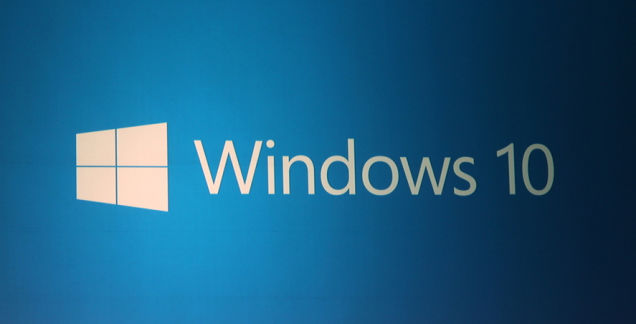Windows 10 tiene algunas nuevas funciones útiles, pero si crees lo que dice el resto de Internet, también viene con otras que asesinan cualquier asomo de privacidad para el usuario. Sin embargo, esa idea está un tanto exagerada. Echemos un vistazo a qué es lo que cada elemento de la configuración sobre privacidad hace de verdad, y cuáles suponen un riesgo.
Windows 10 tiene la reputación de “llamar a su casa” mas que sus predecesores. En principio es cierto, pero la mayor parte de este comportamiento ya estaba en Windows 8, y mucho también podemos encontrarlo en Android, iOS y Chrome. Por supuesto, eso no quiere decir que todas las funciones sean recomendables. Simplemente, no hay nada nuevo bajo el sol.
Puedes leer la declaración de privacidad de Windows 10 aquí. No es tan agresiva como la política del programa Windows Insider que causó tanta conmoción en la comunidad, pero sigue siendo muy amplia. La mayor parte de estos documentos lo son.
Muchas páginas web han publicado una lista de los ajustes que debes desactivar en Windows 10 para proteger tu privacidad, pero la mayor parte no explican en detalle qué es lo que hace cada uno de estos ajustes, lo que contribuye a que sea difícil separar los hechos de la paranoia. A continuación os ofrecemos un paseo por estos ajustes, lo que sabemos sobre para qué sirven en realidad, y cómo desactivar lo que realmente importa.
Ajustes generales de privacidad

Comencemos por lo más obvio. Abre los ajustes de Windows 10 y entra en Privacidad > General. La mayor parte de los ajustes de esta sección se explican por sí solos, pero esto es lo que hacen:
- Permitir que las aplicaciones usen mi id. de publicidad: Esto ayuda a Microsoft a ofrecer anuncios más personalizados en las aplicaciones que los tienen. Puedes desactivarlo sin que afecte a la experiencia de usuario.
- Activar el filtro Smartscreen: Esto envía las direcciones que visitas dentro de aplicaciones compradas en la Windows Store a Microsoft para que chequee que no están dentro de una lista de sitios maliciosos. Google hace esto mismo, pero de forma local, o sea, con la lista en el propio equipo, y solo envía las URL si tenemos activada la opción de compartir las estadísticas de uso. Creo que es una función bastante útil, así que la he dejado activada. Ten en cuenta que esto solo afecta a las direcciones que visitamos en otras apps diferentes al navegador Edge. Más abajo explicamos como activarlo o desactivarlo en Edge.
- Enviar información a Microsoft sobre cómo escribo: Esta función sirve para mejorar las sugerencias de autocompletar. Se supone que es para lo que escribimos con el teclado, o con la función de escritura manual en pantallas táctiles. Su definición es un tanto amplia para mi gusto. Recomiendo desactivarla.
- Dejar que los sitios web ofrezcan contenido local relevante: Si hablas otro idioma que no sea inglés, esta función podría ser útil. Siéntete libre de desactivarla.
En resumidas cuentas, puedes desactivar todas las anteriores y no notar ninguna diferencia notable.